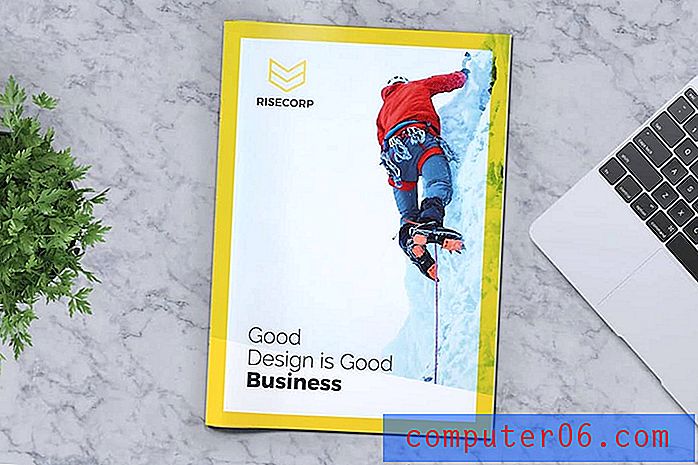Come impostare un video per la riproduzione automatica in Presentazioni Google
Aggiornato: 26 dicembre 2018 (Grazie a uno dei nostri visitatori, Roshan, per averci fatto sapere che la versione precedente di questo articolo era diventata obsoleta.)
Includere un video nella presentazione offre qualcosa in più per il tuo pubblico da guardare e ascoltare mentre gli stai fornendo informazioni. Ma includere quel video su una delle tue diapositive può aggiungere un componente aggiuntivo che devi ricordare di avviare e interrompere mentre stai presentando e potresti cercare un modo per semplificare un po 'questo.
Fortunatamente Google Presentazioni ha un'opzione che farà iniziare la riproduzione automatica del video una volta raggiunta la diapositiva nella presentazione. Questa automazione può rendere il tuo lavoro come presentatore un po 'più semplice e l'impostazione può essere modificata in pochi passaggi. Il nostro tutorial qui sotto ti mostrerà come farlo.
Come fare in modo che un video inizi a essere riprodotto immediatamente in Presentazioni Google
I passaggi di questo articolo sono stati eseguiti su Google Chrome, ma funzioneranno anche con altri browser come Internet Explorer, Edge e Firefox. Questa guida presume che tu abbia già un video nella tua presentazione e che desideri apportare questa modifica. In caso contrario, questo articolo ti mostrerà come inserire un video in Presentazioni Google.
Passaggio 1: apri Google Drive all'indirizzo https://drive.google.com/drive/my-drive e seleziona la presentazione con il video che desideri modificare.
Passaggio 2: fare clic con il pulsante destro del mouse sul video e selezionare Opzioni formato .

Passaggio 3: scegli la scheda Riproduzione video nella colonna sul lato destro della finestra.
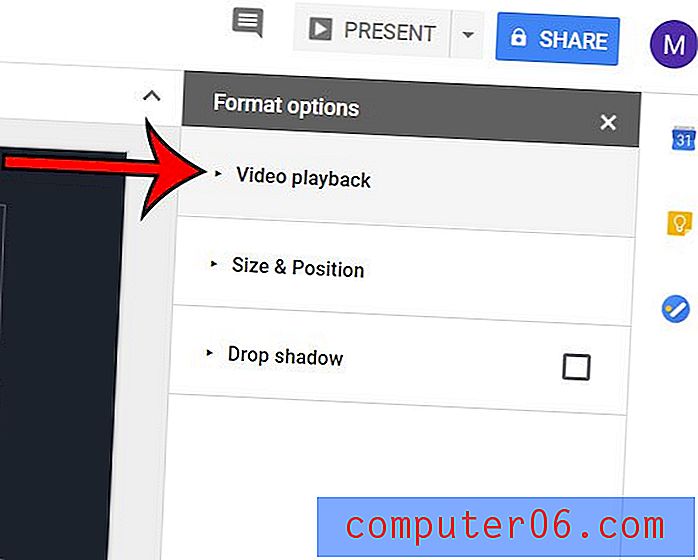
Passaggio 4: selezionare la casella a sinistra di Autoplay quando si presenta nella colonna sul lato destro della finestra.
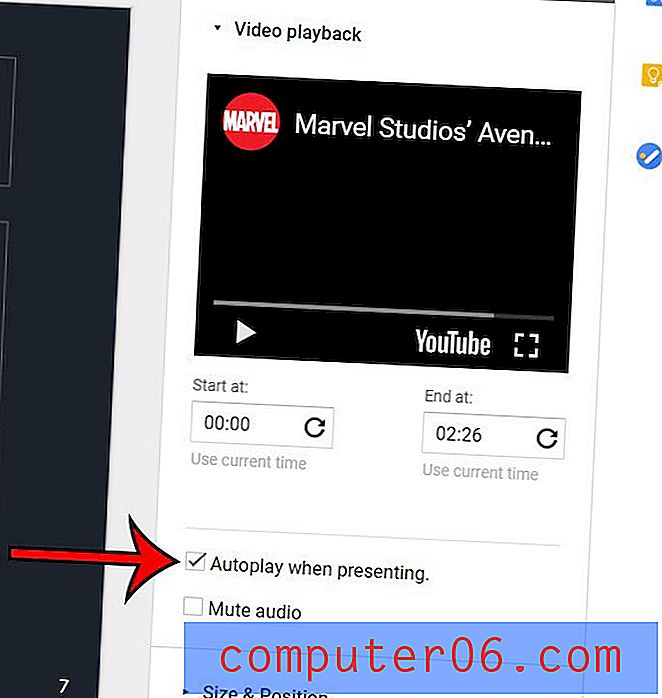
Il tuo video ora dovrebbe essere configurato in modo che inizi la riproduzione quando passi a quella diapositiva durante la presentazione. Tieni presente che la colonna Opzioni formato ti consente anche di scegliere un'ora di inizio e di fine per il video, se necessario.
Devi condividere la tua presentazione con qualcuno, ma loro vogliono il file nel formato Powerpoint? Scopri come convertire in Powerpoint da Presentazioni Google e generare facilmente un file che puoi condividere con le persone che utilizzano invece il software di presentazione di Microsoft.